最近想搭建一个视频学习平台,github中有一个非常优秀的项目–Playedu,根据官方文档docker-compose搭建,主要解决视频无法上传的两个问题!系统是ubuntu20.4桌面版
不推荐 gitee:playedu
推荐:Playedu官方文档
注意! 官网文档有坑!弄了一晚上发现并解决问题
问题1:视频上传显示“系统错误”
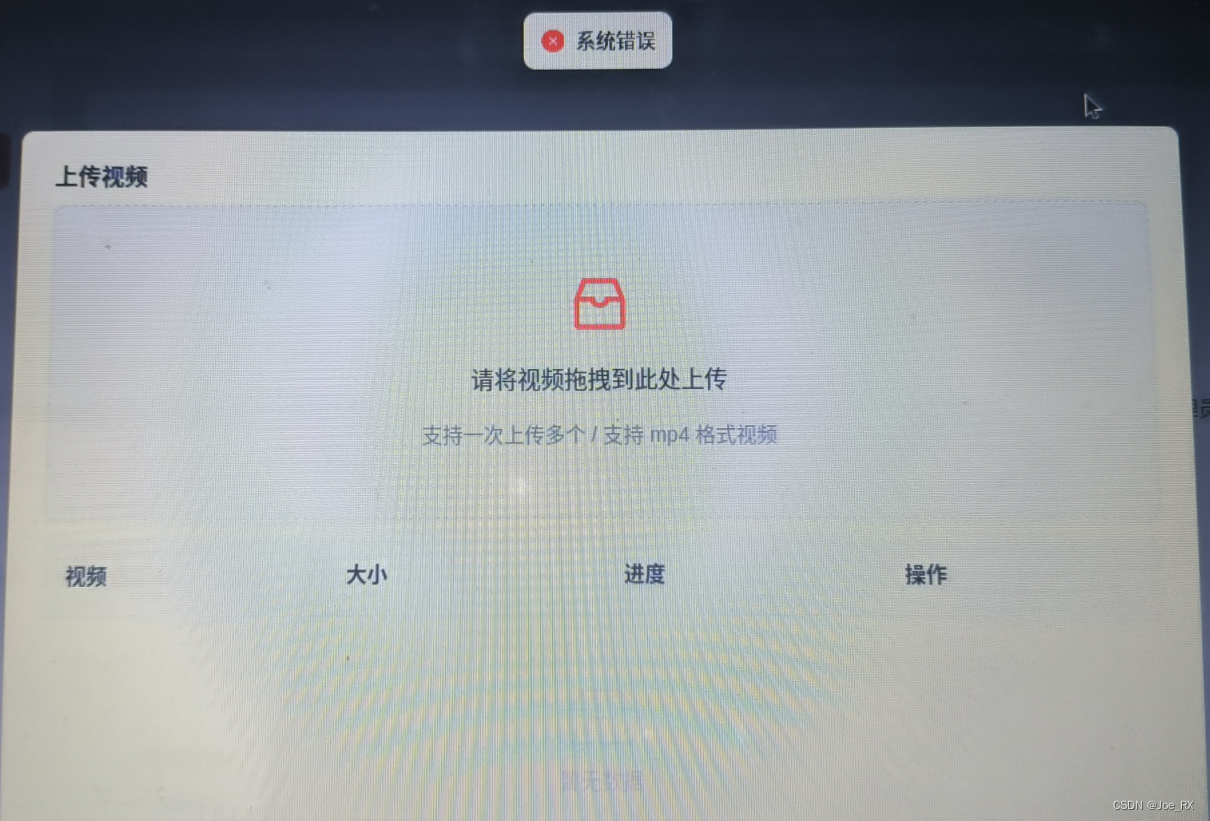
原因:Linux中Docker下Minio启动权限不足
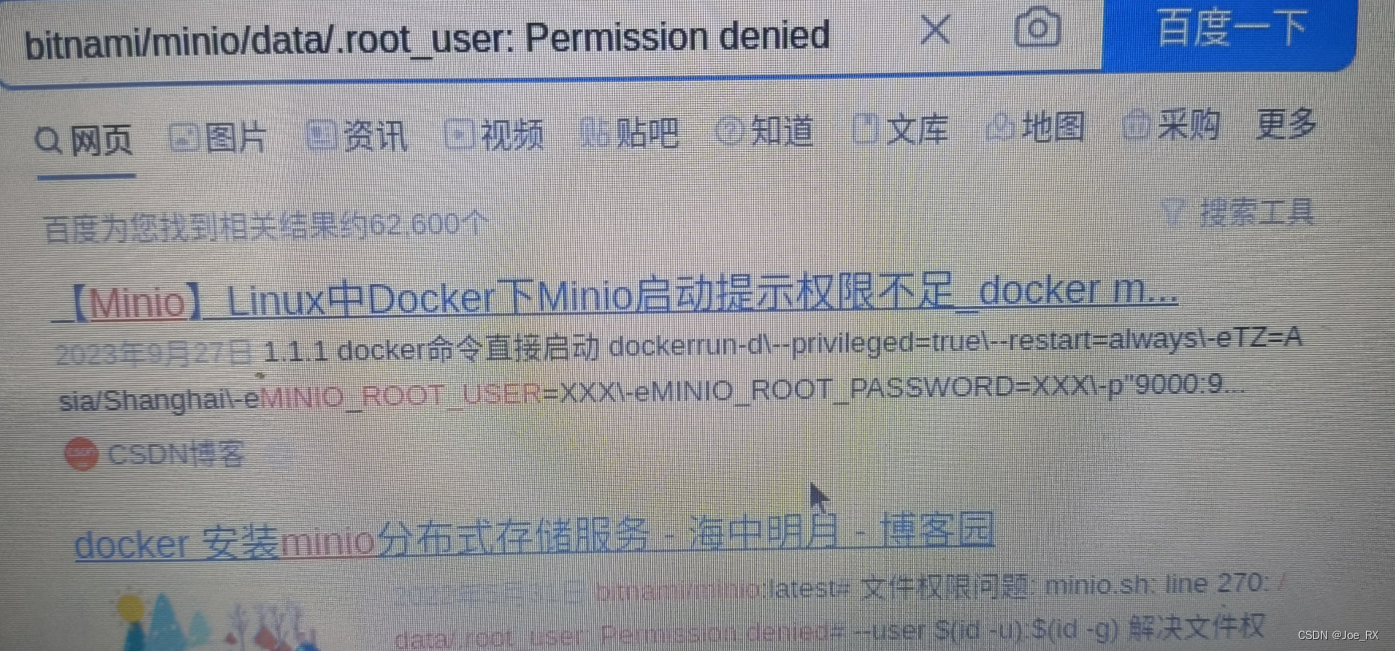
解决方法:docker-compose.yml并重启minio
第一步:修改docker-compose.yml
version: '3'
services:
minio:
image: bitnami/minio:2023.7.18
container_name: minio
restart: always
# 改!这里要添加这个命令 privileged: true
privileged: true
ports:
- "9000:9000"
- "9001:9001"
environment:
- TZ=Asia/Shanghai
- MINIO_ROOT_USER=XXX
- MINIO_ROOT_PASSWORD=XXX
# 改!改成下面这样:
volumes:
- "/data/minio/data:/data"
- "/data/minio/config:/root/.minio"
1.把需要的目录都创建好,创建data和config目录:
mkdir -p /data/minio/data
mkdir -p /data/minio/config
2.包含子文件夹的授权
sudo chown -R 1001:1001 /data/minio
注意: 一定要把文件夹都先创建好,不然容器启动后容器创建的用户组和权限都会是root,而不是1001,导致启动失败;
————————————————
原文链接:https://blog.csdn.net/qq_37274323/article/details/133340512
第二步: 在playedu文件下重启minio并再次查看minio日志
- 找到minio docker id:
sudo docker ps找到minio的CONTAINER ID - 关闭minio docker:
sudo docker stopminio的CONTAINER ID - 重启minio:
sudo docker-compose up -d minio - 等待一会查看minio日志
docker-compose logs minio - 下面是成功运行minio的页面,这个
ip 172.10.10.4后面有用!!
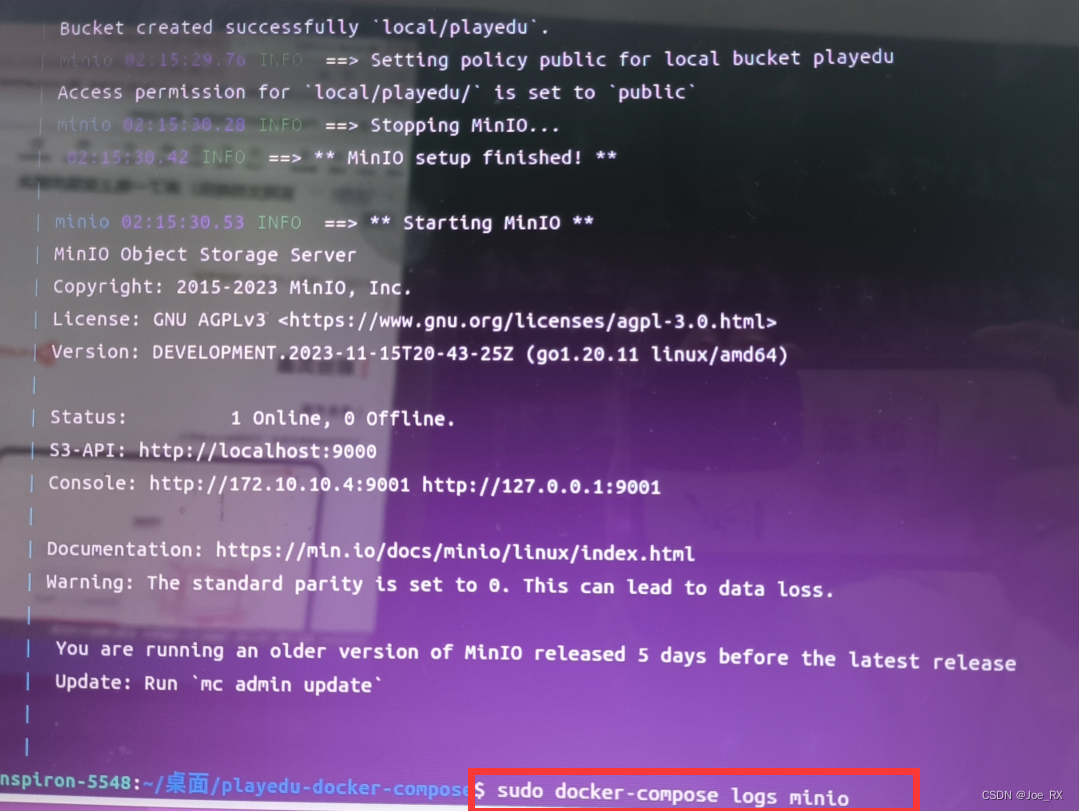
问题2:视频上传显示“配置错误”原因:minio存储配置有问题!官网给出的是:*
http://你服务器的ip:9002*
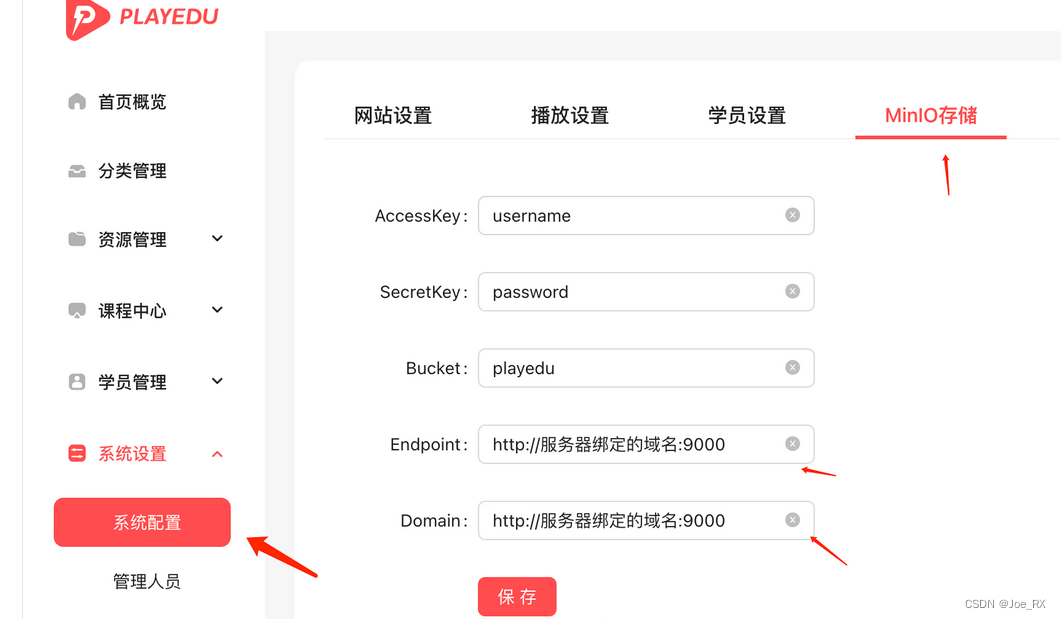
正确的应该是
http://minio日志里面的那个ip:9000
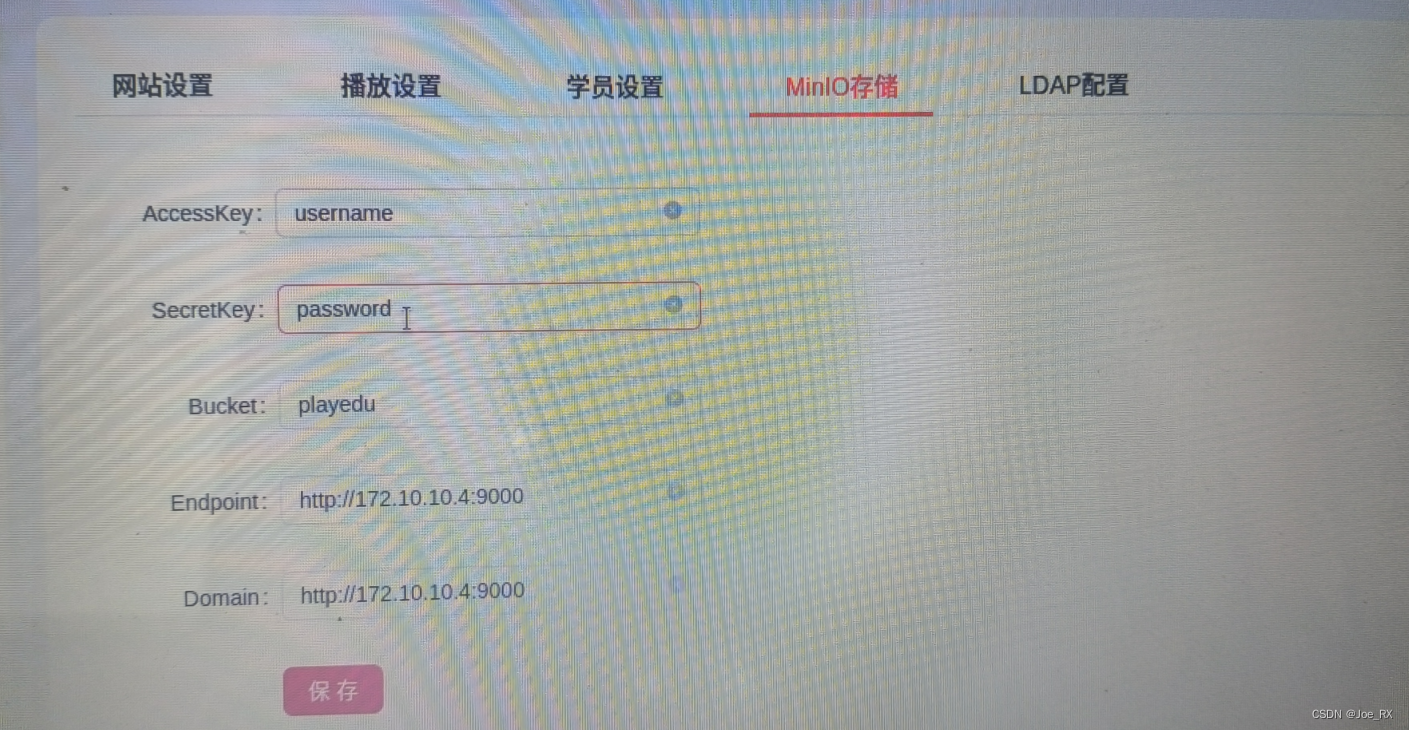
最后就可以成功上传视屏
扫描二维码关注公众号,回复:
17169384 查看本文章


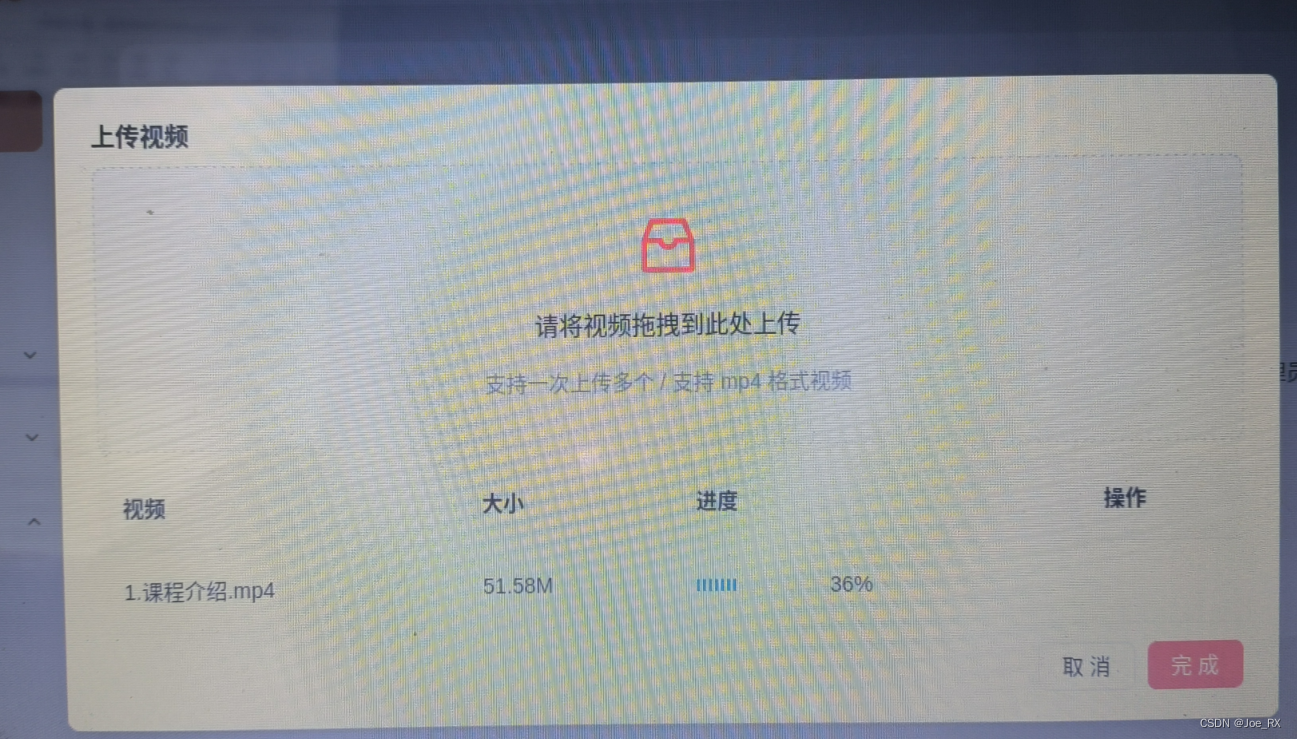
开始搭建
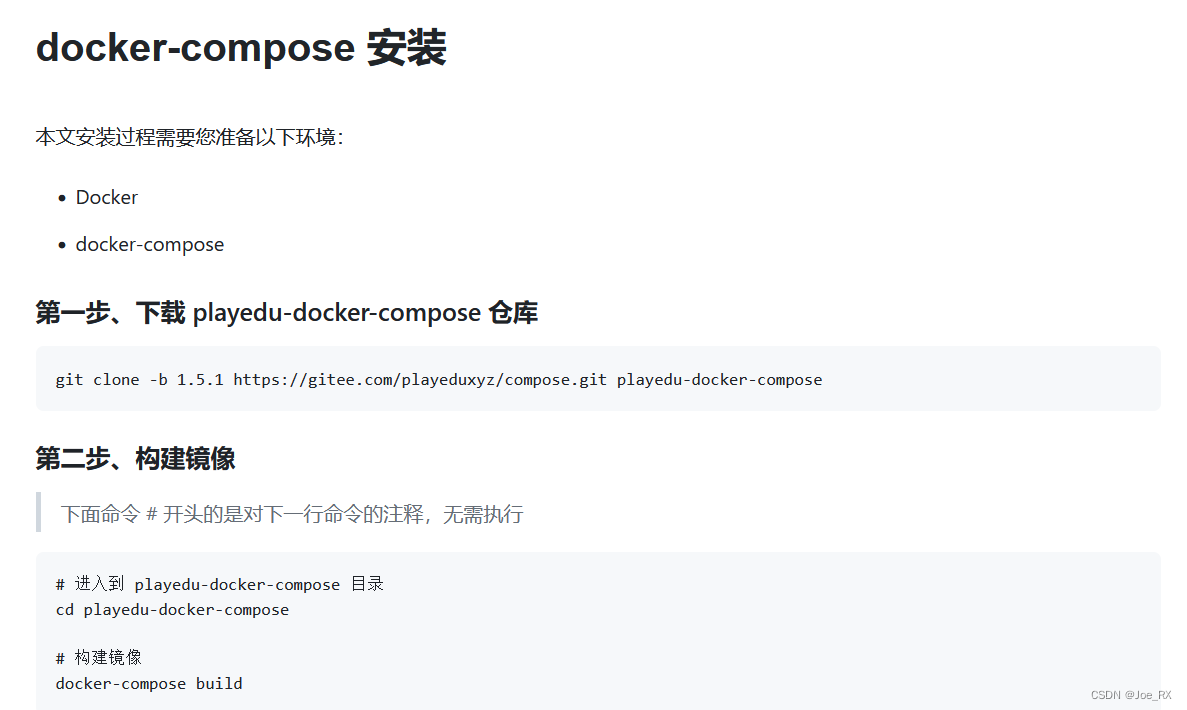
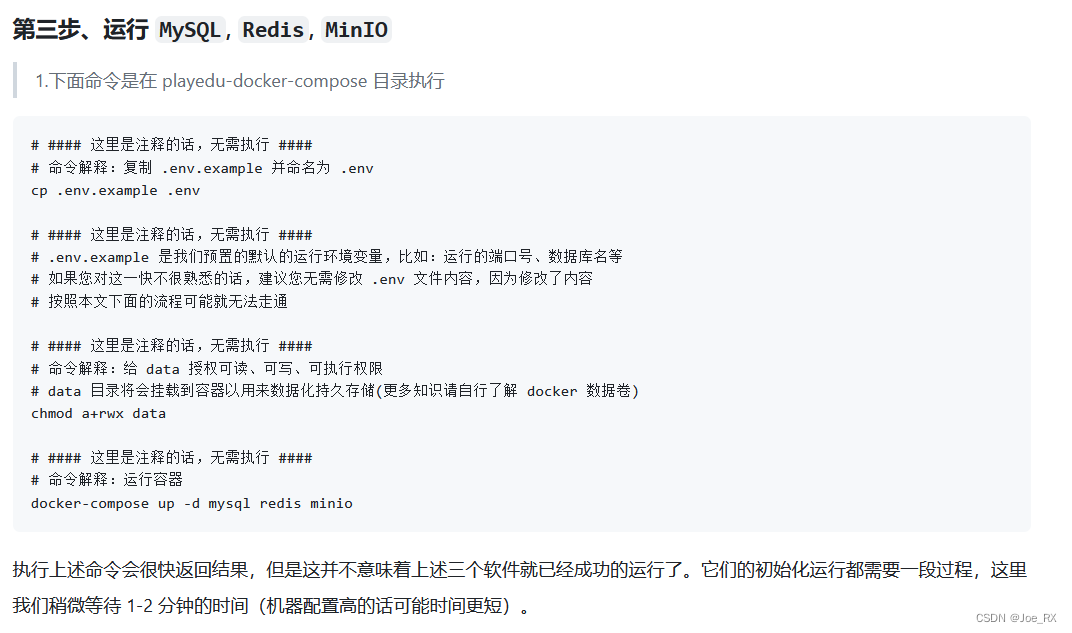
此时你就要先解决问题1和问题2,再进行下一步
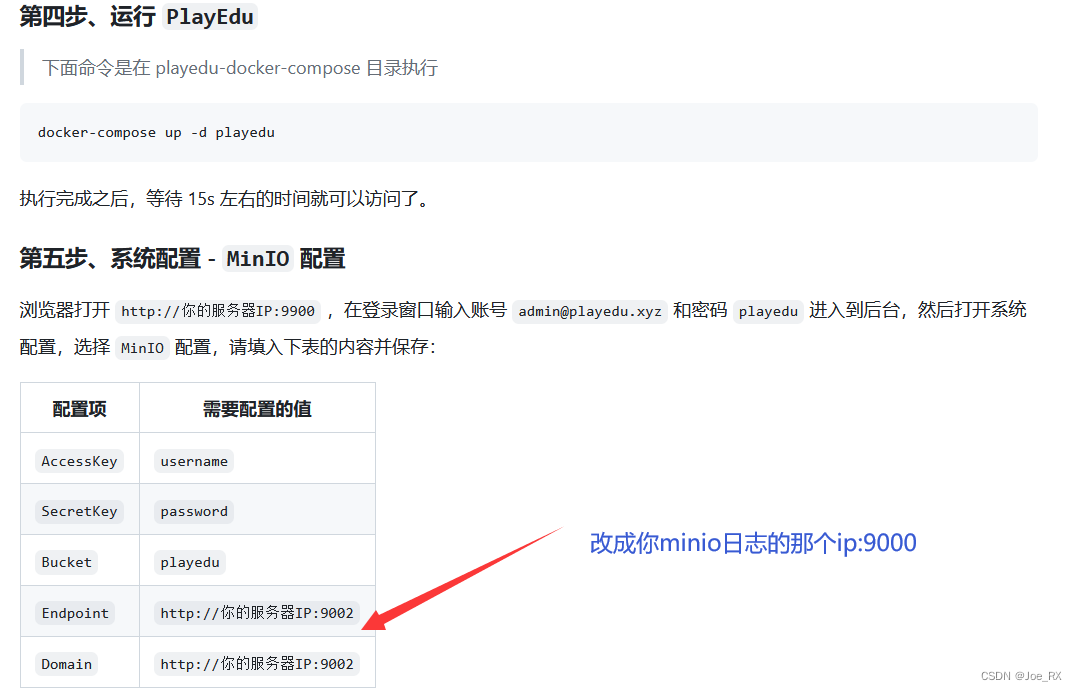
恭喜你成功拥有了一台属于你的视屏学习平台